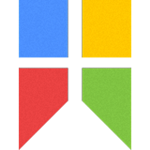
Snipaste绿色便携版
版本:v2.4.0 大小:12.4MB
类别:实用工具 时间:2023-09-01
立即下载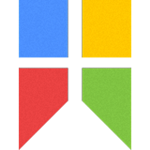
版本:v2.4.0 大小:12.4MB
类别:实用工具 时间:2023-09-01
立即下载Snipaste是一款超级好用的截图软件,在我们日常的工作或者生活当中,截图工具是经常要用到的,尽管电脑会自带截图工具,但是有些人并不能够满足,功能不太全面,使用起来比较麻烦,因此很多人都想找一个能够完美取代电脑里的截图工具,而今日小编带来的这款应用就很不错,能够完全满足你的需求。该软件的体积是很小巧的,用法简单功能也全面,是很理想的截图软件,它可以将电脑屏幕上的任何区域截取下来,支持多种截图方式,还能把截下来的图贴在屏幕上置顶显示,不仅如此,还能支持对截图进行标注,如矩形、椭圆、直线等,可以说非常方便好用了。软件还有截图回放、提取文本、马赛克模糊处理等功能,如果觉得鼠标操作很麻烦,还能直接设置快捷键进行一键截图操作哦,更加节省时间,总体来说是非常专业的截图应用,有需要的朋友快来下载吧!
PS:本站为你们提供的是”Snipaste绿色便携版“,该版本无需安装,直接双击就能运行。
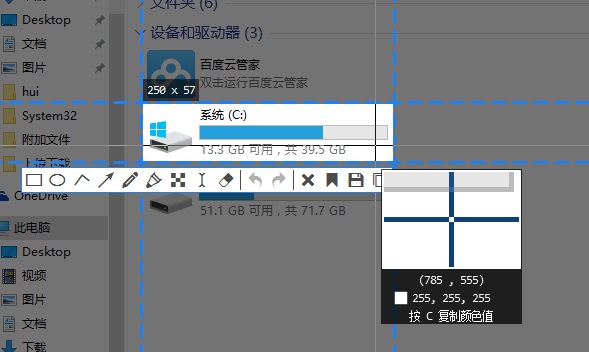
1、使图片成为一个窗口并置顶显示
2、贴图窗口可以旋转、缩放、半透明、鼠标穿透
3、精确控制截图范围
4、截图记录回放
5、取色之后,还能把颜色贴出来
6、普通的纯文本,可以转换成图片
7、有马克笔、马赛克、高斯模糊、橡皮擦功能
8、主题色任你选,通知栏图标也随你定制
1、将屏幕上的任何区域截取下来
2、把截下来的图贴在屏幕上,置顶显示
3、提供多种截图方式
4、支持截图回放、提取文本、马赛克模糊处理等功能
5、对截图进行标注,如矩形、椭圆、直线等
首先是一个快速截图工具。当它在托盘运行时,我们可以通过两种方式激 活截图工具,分别是:默认快捷键 F1 或单击托盘图标。
截图工具打开之后,它会像 QQ 截图工具一样自动检测窗口及元素,方便快速捕捉单一窗口。但是自动检测元素功能却更加精确,它可以捕捉窗口上的一个按钮或者选项,甚至网页上的一张图片或一段文字。
使用截图工具的原因是只想获取屏幕局部的图像。自动检测功能固然方便,但许多时候我们可能会需要一个自定义范围的图像。此时,精确控制截图边缘变得十分重要。
做到了边缘像素级控制。当你拖动外框时,会自动出现放大镜。而点击截图框外的某一点可以迅速调整图框范围。另外,使用键盘的方向键也可以像素级调整图框的位置。
标注:丰富的标注工具
软件还是个图片标注工具。
大部分情况下,我们截图之后都需要对细节进行进一步地标注。QQ 截图虽然提供了简单的方框、椭圆、箭头和文字等工具,但是如果和 Mac 上的 Annotate,iOS 上的Annotable相比,就显得有些简陋了,因为它可以使用的标注工具太少,而且也缺乏自定义功能。
软件在截图后提供的标注工具算得上全面而且强大,首先它提供了非常丰富的标注类型,包括方框、椭圆框、连续线段、箭头、画笔、记号笔、文本、马赛克、模糊等 9 种工具!
而且这 9 种工具都有丰富的自定义调节选项:
所有的工具标注之后,可以二次变形。带线段的工具都可以调节粗细、颜色。标注区域的工具都提供了边框和色块两种效果。
而上面的自定义选项在有了一个全功能调色板之后,可玩性更加丰富。标注工具的调色板可以选择任意颜色,并且可以调节透明度。因为可以调节透明度这个特性,我们可以实现诸如下面这样的效果。
贴图:这才是本体
按照开发者 levie 的说法,「虽然截图很好用,但是这软件的本体真的是贴图」,而软件的名字也来源于:Snip + Paste ,截图 + 贴图。
贴图,顾名思义是将一张图片贴到屏幕上。软件 中的贴图工具可以让你:
将刚刚截下并标注好的图重新贴到屏幕上。(默认快捷键 F2)支持自动将剪切板里的图像、纯文本、HTML 文本、颜色信息、文件路径等转化成图片贴到屏幕上。特别地,可以贴 GIF 动图。
软件可不只是让你在屏幕上贴一张图,对于这些贴图,还支持:缩放图像,或者调节 GIF 图片速度。(鼠标滚轮 或者 +/-)旋转图像。(数字键 1/2)设置图像透明度。(Ctrl + 鼠标滚轮 或者 Ctrl + +/-)鼠标穿透:贴图放在固定位置,鼠标可以继续其他工作。(默认快捷键 F3)
特别值得一提的是,所有的贴图都可以使用完整的标注功能。另外,你不仅可以贴多张图,还可以将其分组管理。像是对贴图的删除等其他操作都可以通过鼠标右键调出。
其它
除了上面的三个主要功能之外,软件 还有几点不得不说的特色小功能:
历史记录。支持截图过程中的历史记录回放,不仅可以后退还可以前进。既可以回到编辑的任意一步重做。
取色器。之前,我想查询屏幕中某一点的颜色是将图片截取下来,放到 Photoshop 中查询,而现在可以使用快捷键完成。软件支持将屏幕任意点的颜色记录下来,并且可以将颜色信息贴出来。我相信这会是设计师的最佳伴侣。
支持多屏使用和高分辨率屏幕。我相信贴图和多屏简直绝配。
在 Windows 10 (1903) 之前的 Windows 操作系统上,通知栏图标的默认颜色不正确

修仙式人生破解版91.98MBv1.0
下载
MATLAB手机版5.21MBv5.10.0
下载
妖女视频app无限看90.63 MBv14.0.10
下载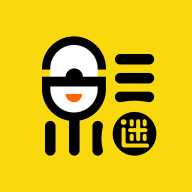
追剧达人app安卓手机最新版30.9MBv1.9.0
下载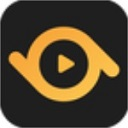
完美影视大全app10.34MBv1.1.3
下载
大地视频免费播放完整版18.9MBv1.8.0
下载
伊人坊app41.90 MBv3.5.2
下载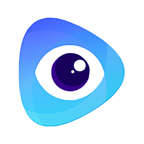
影视推荐大全安卓版38.9MBv1.5.0
下载
影子修仙模拟器破解版32.7MBv4.8.3
下载
飘花电影网app9.99MBv3.3.9
下载
弯弯直播免费版24.32MBv1.0.5
下载
羽禾直播破解版18.01MBv1.02.50
下载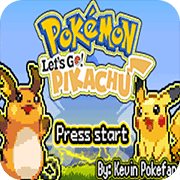
口袋妖怪去吧皮卡丘破解版9.18MBv2.0.0
下载
书城小说阅读器手机版13.2 MBv6.3.0
下载
麦田影视app破解版7.7MBv1.0.14
下载